कैसे काम नहीं करने के लिए परेशान न करें
Apple, अपने iPhone पर, Do के नाम से एक सेवा हैपरेशान नहीं करे। इस सेवा का उपयोग आपके फोन को आपको परेशान करने से रोकने के लिए किया जाता है। यदि आप इस सुविधा को सक्षम करते हैं, तो आपका फोन आपके हैंडसेट को शाब्दिक रूप से चालू रखते हुए सभी अधिसूचना और खतरनाक अलर्ट को चुप कर देगा। लेकिन कुछ उपयोगकर्ता हाल ही में अपने डू नॉट डिस्टर्ब के काम न करने की शिकायत कर रहे हैं। इसके कई कारण हो सकते हैं, लेकिन आज हम इस मुद्दे को हल करने पर ध्यान केंद्रित करेंगे। तो चलिए शुरू करते हैं।
समाधान 1: सुनिश्चित करें कि गड़बड़ी न करें चालू है
यदि आपका डू नॉट डिस्टर्ब फीचर चालू नहीं है, तो जाहिर है यह "टी वर्क" जीता है। इसलिए, सुनिश्चित करें कि यह चालू है। यहां ऐसे चरण दिए गए हैं जिन्हें आपको काम नहीं करते समय डू नॉट डिस्टर्ब का पालन करने की आवश्यकता है।
चरण 1: अपने iPhone पर सेटिंग्स ऐप पर जाएं।
स्टेप 2: डू नॉट डिस्टर्ब पर क्लिक करें। अब टॉगल चालू करें। आप कर चुके हैं।

समाधान 2: अपने iPhone को पुनरारंभ करें
जितना आसान यह लग सकता है, हैंडसेट को फिर से शुरू करना हाथ में सभी मुद्दों को जादू करता है। इसलिए, अपने डिवाइस को पुनरारंभ करने की कोशिश करने में कोई बुराई नहीं है। आपको बस नीचे दिए गए चरणों का पालन करना है।
चरण 1: कुछ सेकंड के लिए स्लीप बटन को दबाए रखें, जब तक स्लाइडर दिखाई न दे।
चरण 2: अब, अपने iPhone को बंद करने के लिए स्लाइडर को स्लाइड करें।
चरण 3: अब, हैंडसेट के पुनः आरंभ होने तक फिर से स्लीप बटन को दबाए रखें।

समाधान 3: सभी सेटिंग्स रीसेट करें
सभी सेटिंग्स को रीसेट करने से यह सुनिश्चित हो जाएगा कि डूडिस्टर्ब फीचर ठीक नहीं है। यह आपके डेटा को नहीं हटाएगा, लेकिन आपके iPhone में डिफ़ॉल्ट रूप से सेटिंग्स को रीसेट करेगा। यहां उन चरणों का पालन किया जाना चाहिए जो आईओएस 12 पर काम नहीं कर रहे हैं।
चरण 1: सेटिंग ऐप पर जाएं और जनरल पर जाएं।
चरण 2: सामान्य तौर पर, आपको रीसेट विकल्प की तलाश करनी होगी।
चरण 3: रीसेट में, सभी सेटिंग्स रीसेट करें विकल्प पर क्लिक करें। आपका काम हो गया
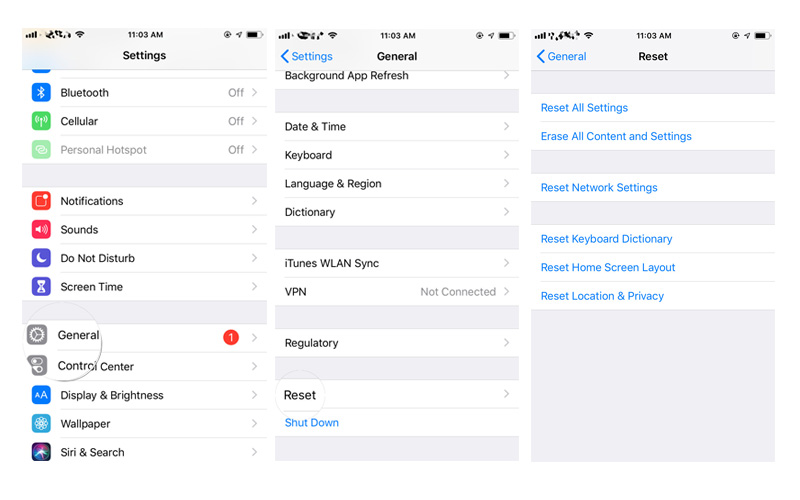
समाधान 4: इस समस्या को हल करने के लिए Tenorshare ReiBoot का उपयोग करें
आप काम नहीं करने वाले Do Not Disturb को हल कर सकते हैंhttps://www.tenorshare.com/products/reiboot.html का उपयोग करके जारी करें। यह सॉफ़्टवेयर प्रत्येक समस्या के लिए एक सिंगल क्लिक समाधान प्रदान करता है जो आपके iPhone के साथ-साथ आपके सभी Apple उपकरणों के साथ है। यहां "आईओएस 12 डू नॉट डिस्टर्ब फेवरेट नॉट वर्किंग" इश्यू को हल करने के लिए जिन स्टेप्स को फॉलो करना होगा।
चरण 1: कंप्यूटर पर Tenorshare ReiBoot सॉफ़्टवेयर डाउनलोड, इंस्टॉल और चलाएं और फिर अपने कंप्यूटर को अपने iPhone से कनेक्ट करें। "रिपेयर ऑपरेटिंग सिस्टम" विकल्प पर क्लिक करें जिसे सॉफ्टवेयर के मुख्य इंटरफेस पर देखा जा सकता है।
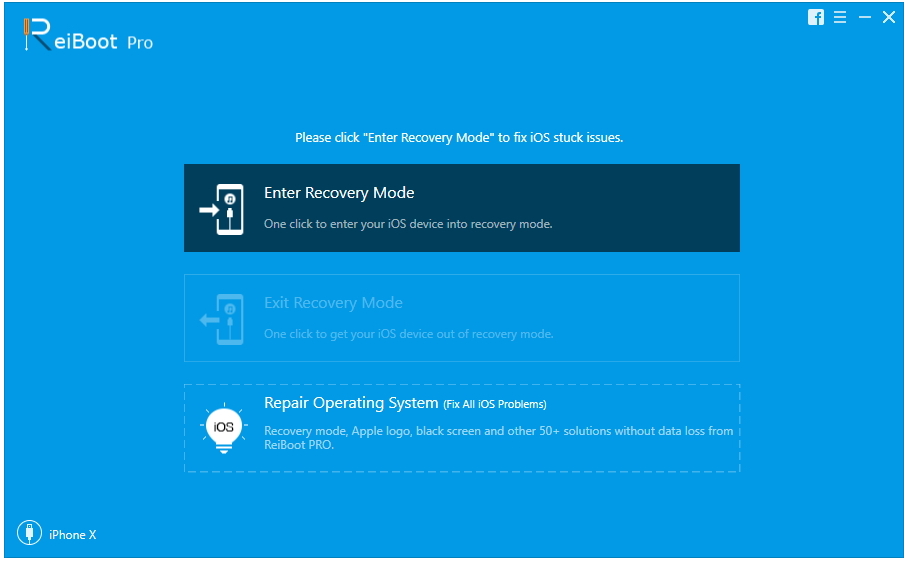
चरण 2: इसके अलावा, आपको अगली प्रक्रिया के लिए नवीनतम फर्मवेयर पैकेज की आवश्यकता होगी। इस प्रकार, आपको नवीनतम फर्मवेयर पैकेज डाउनलोड करना होगा।
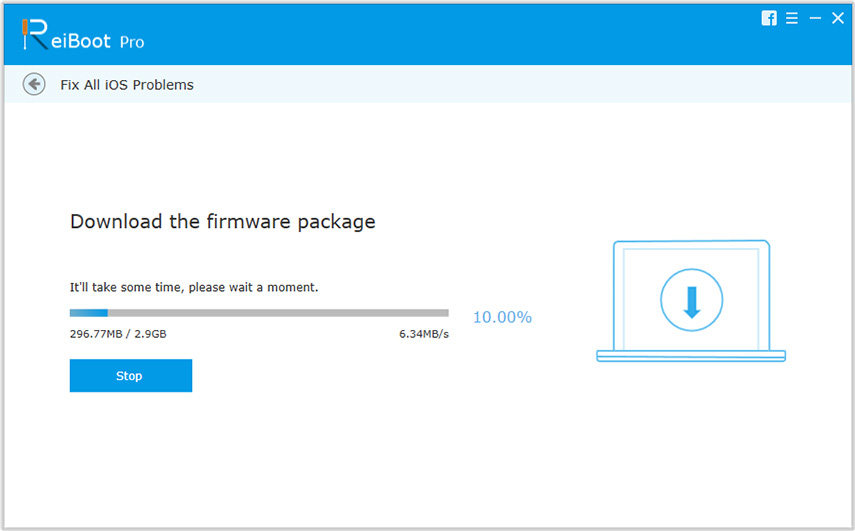
चरण 3: जब नवीनतम फर्मवेयर पैकेज को डाउनलोड किया जाता है, तो अपने iPhone की पुनर्प्राप्ति की प्रक्रिया शुरू करने के लिए "स्टार्ट मरम्मत" विकल्प चुनें।
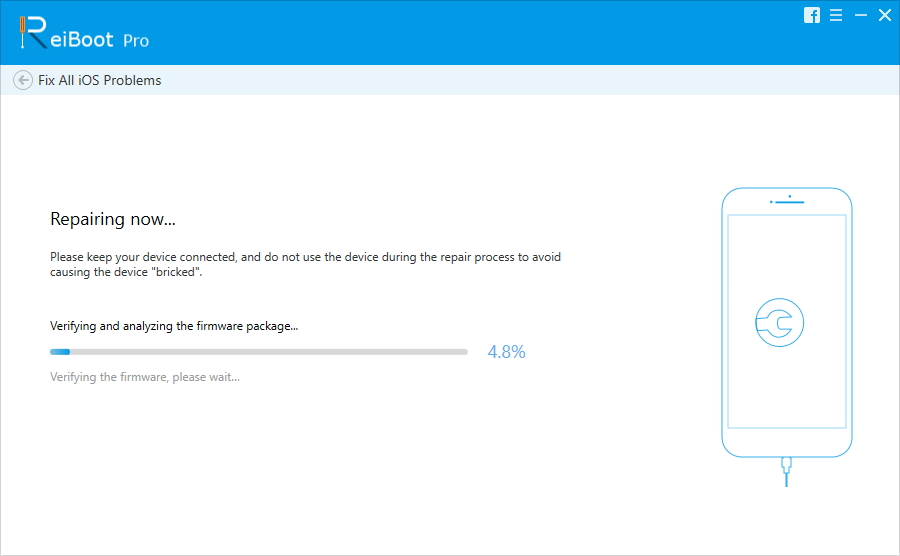
समाधान 5: प्रतिबंध सेटिंग्स रीसेट करें
अगर डू नॉट डिस्टर्ब फीचर निष्क्रिय हैसेटिंग्स ऐप, आप इसे चालू या बंद नहीं कर पाएंगे। इसलिए, आपको यह देखने के लिए अपने प्रतिबंध सेटिंग्स को सत्यापित करने की आवश्यकता है कि क्या सेवा प्रतिबंधित है या नहीं। यहां चरणों का पालन करना है।
चरण 1: सेटिंग्स पर जाएं >> सामान्य >> प्रतिबंध।
स्टेप 2: यहां अपना पासकोड डालें।
चरण 3: ड्राइविंग करते समय डू नॉट डिस्टर्ब के लिए नीचे स्क्रॉल करें और अनुमति परिवर्तन पर क्लिक करें। इससे आपकी समस्या दूर हो जाएगी।

समाधान 6: iPhone को फ़ैक्टरी सेटिंग पर पुनर्स्थापित करें
यदि उपरोक्त समाधानों में से कोई भी काम नहीं करता है, तो iPhone को फ़ैक्टरी सेटिंग पर पुनर्स्थापित करने का प्रयास करें। आपको बस नीचे दिए गए चरणों का पालन करना है।
चरण 1: iTunes खोलें और अपने डिवाइस को कंप्यूटर से कनेक्ट करें।
चरण 2: आईट्यून्स में दिखाई देने पर अपने डिवाइस का चयन करें।
चरण 3: "पुनर्स्थापना iPhone" विकल्प चुनें। यह आपके iPhone को फ़ैक्टरी सेटिंग्स पर पुनर्स्थापित करेगा।
सारांश
यहाँ की बड़ी तस्वीर को देखकर, हम बस एक नज़र थेटॉप 6 सॉल्यूशन पर काम किया जा सकता है, अगर डू नॉट डिस्टर्ब आईफोन काम नहीं कर रहा है। आप सेटिंग से सुविधा को सक्षम करने का प्रयास कर सकते हैं। अगला आपको iPhone को पुनरारंभ करने का प्रयास करने की आवश्यकता है और देखें कि यह सुविधा काम कर रही है या नहीं। इसके अतिरिक्त, आप सेटिंग्स को रीसेट करने का भी प्रयास कर सकते हैं। यदि यह काम नहीं करता है, तो सबसे अच्छा समाधान समस्या को हल करने के लिए टेनशेयर रीबूट का उपयोग करना है। अधिकांश समय, टेनशेयर का उपयोग करके समस्या हल हो जाएगी। आप प्रतिबंध सेटिंग्स को बदलने की भी कोशिश कर सकते हैं। यदि कोई भी समाधान काम नहीं करता है, तो फ़ैक्टरी रीसेट आपके लिए प्रयास करने का अंतिम विकल्प है।









